通过这篇文章实现了离线下载,但是所下载的文件存储在VPS中了,如果我们购买的VPS是配置最低的,比如hostwinds的VPS最低配置的硬盘容量是30G,对于很多玩bt下载的人来说是不够用的,如果给VPS的硬盘扩容,这个成本实在是太高了,但是如果可以获得google drive无限空间,然后通过脚本实现离线下载的文件自动上传到google drive,就可以大大降低扩容的成本,教程如下:
1、获得google drive无限空间;首先自己注册一个谷歌账号,然后在淘宝购买google drive无限空间升级服务,如下图:
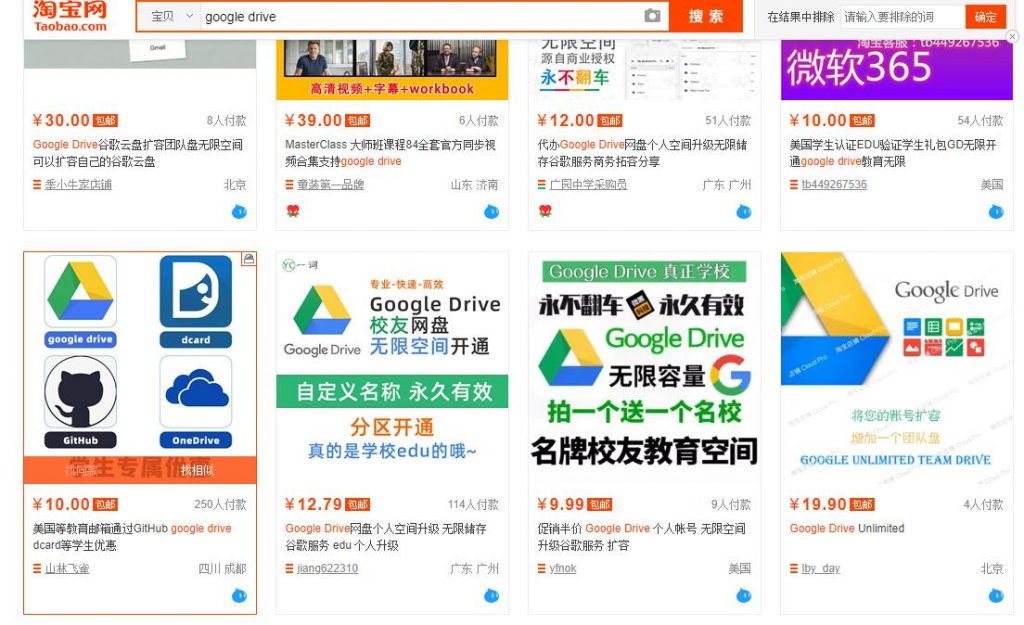
2、在VPS上安装Aria2和AriaNg实现离线下载;教程点击这篇文章 ,注意这次不需要安装宝塔面板和可道云。
3、安装和配置 Rclone实现把所下载的文件自动上传到google drive;通过ssh工具连接VPS,执行以下命令安装Rclone:
curl https://rclone.org/install.sh | sudo bash
再执行以下命令配置Rclone:
rclone config
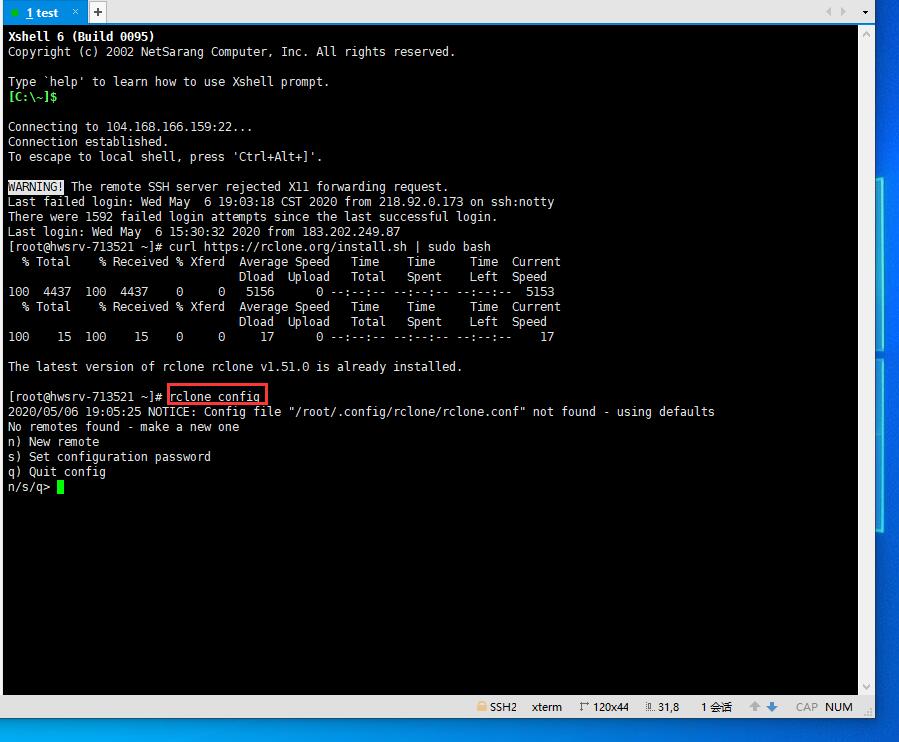
根据提示依次按照下面的方法进行设置:
n/s/q>:输入“n”;
name>:自己随便输个名字,我输入的是“ectrv”;
Storage>:输入“13”即选择google drive;
client_id>:直接回车;
client_secret>:直接回车;
scope>:输入“1”;
root_folder_id>:直接回车;
service_account_file>:直接回车;
y/n>:输入“n”;
y/n>:再次输入“n”;
复制链接用浏览器打开,先实现科学上网,教程点击这篇文章,然后登录你的google账号,点击“允许”,然后复制代码:
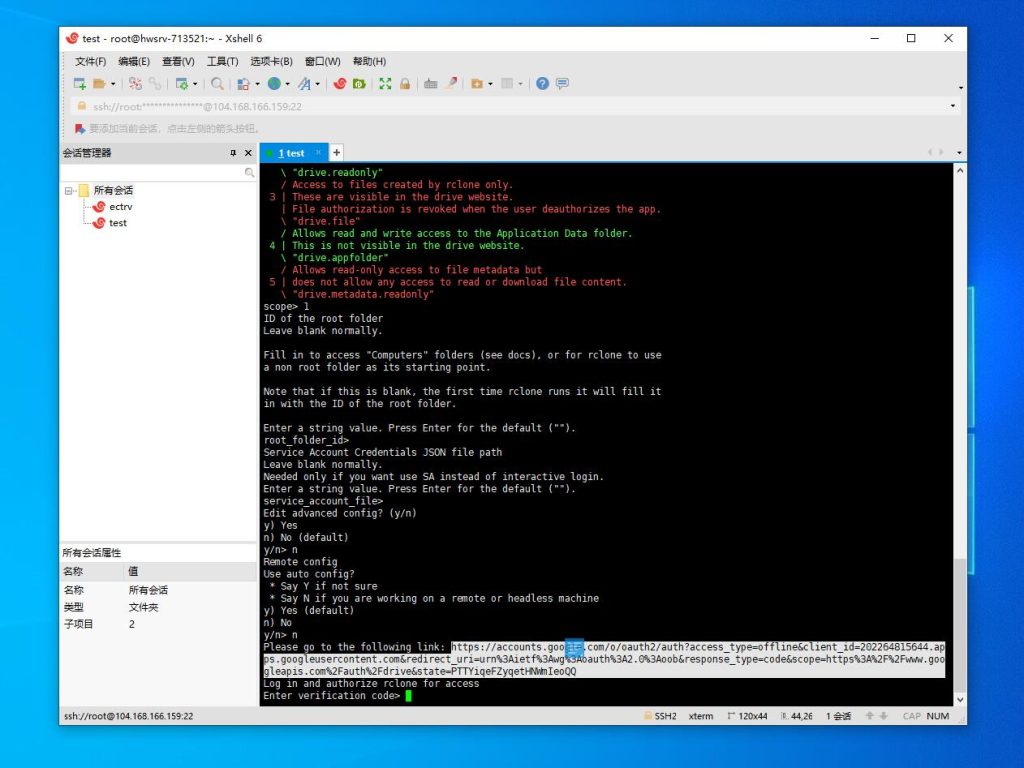
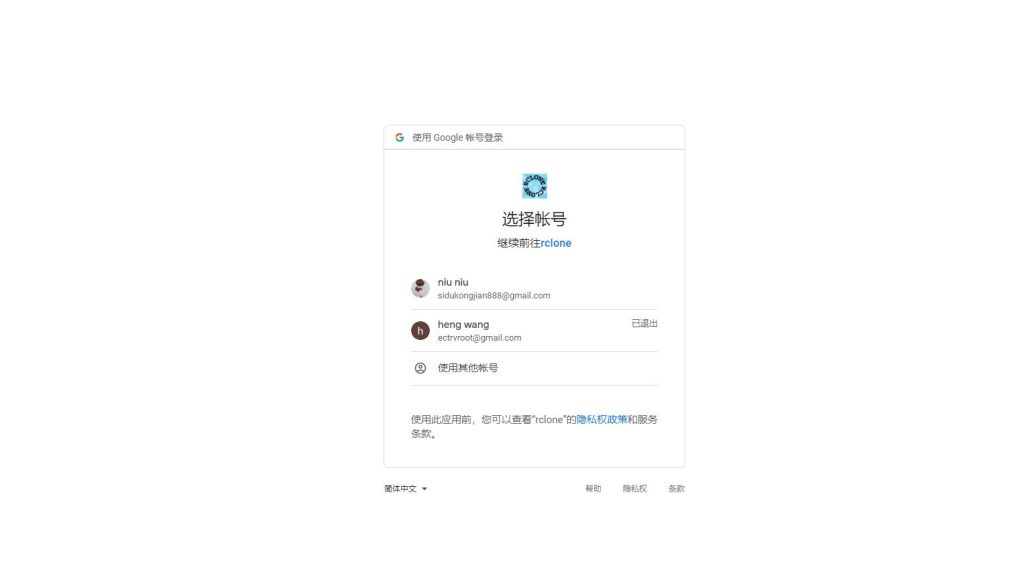
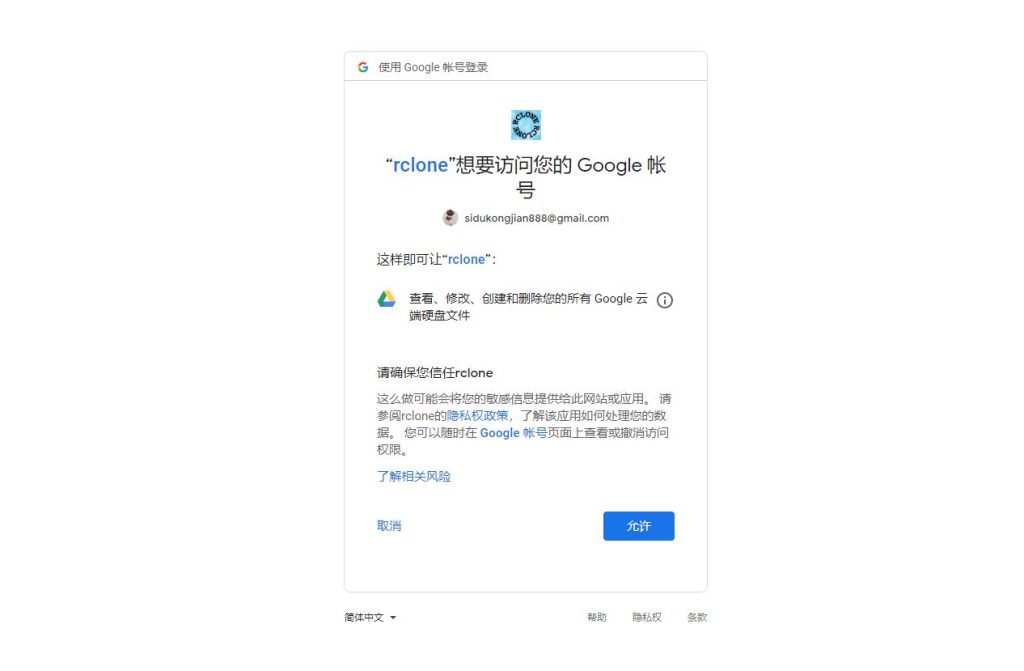
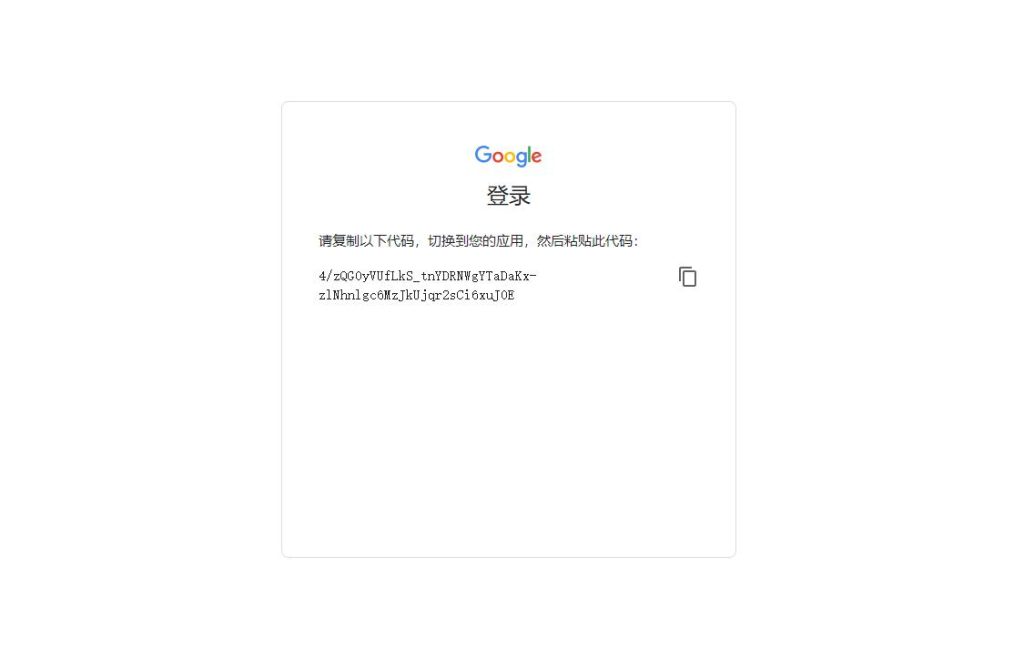
Enter verification code>:粘贴代码;
y/n>:输入“y”;
Enter a Team Drive ID>:输入“1”,因为我只有一个共享盘;
y/e/d>:输入“y”;
e/n/d/r/c/s/q>:输入“q”;
至此Rclone就与google Drive关联了。
然后执行以下命令:
nano /root/.aria2/autoupload.sh
修改DRIVE_NAME,即配置Rclone时填写的“name”:
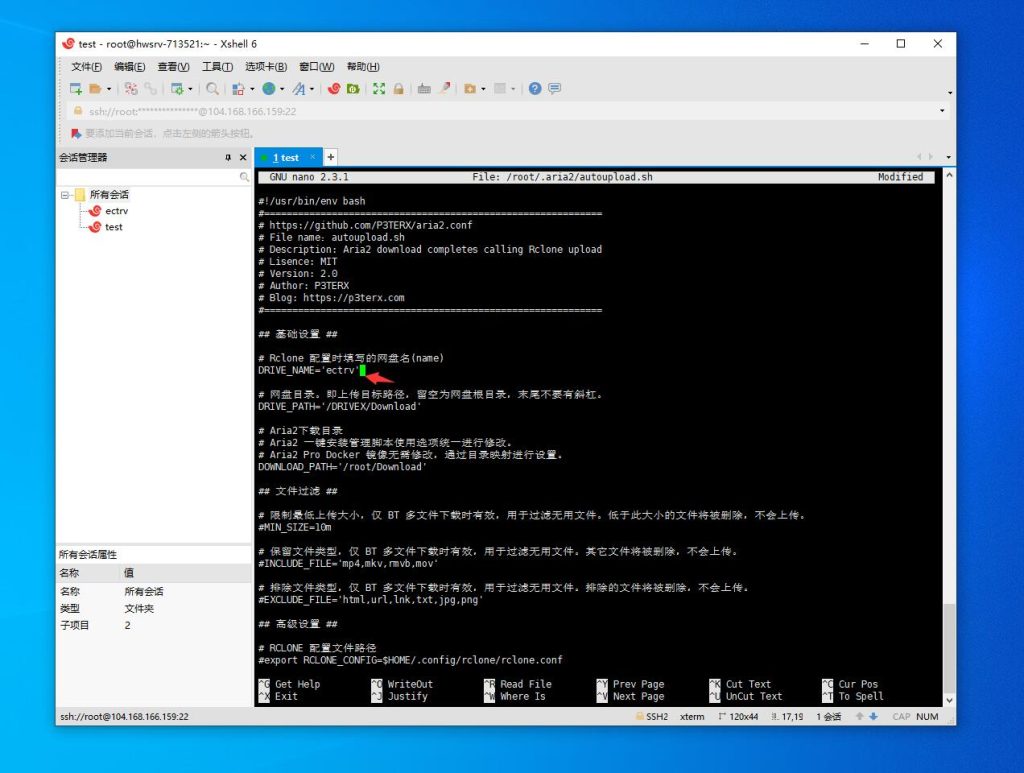
然后按“Ctrl+x”,输入“y”,回车。
执行以下命令实现自动上传:
nano /root/.aria2/aria2.conf
按向下箭头跳到最低端,找到“下载完成后执行的命令”,把delete.aria2.sh替换为autoupload.sh:
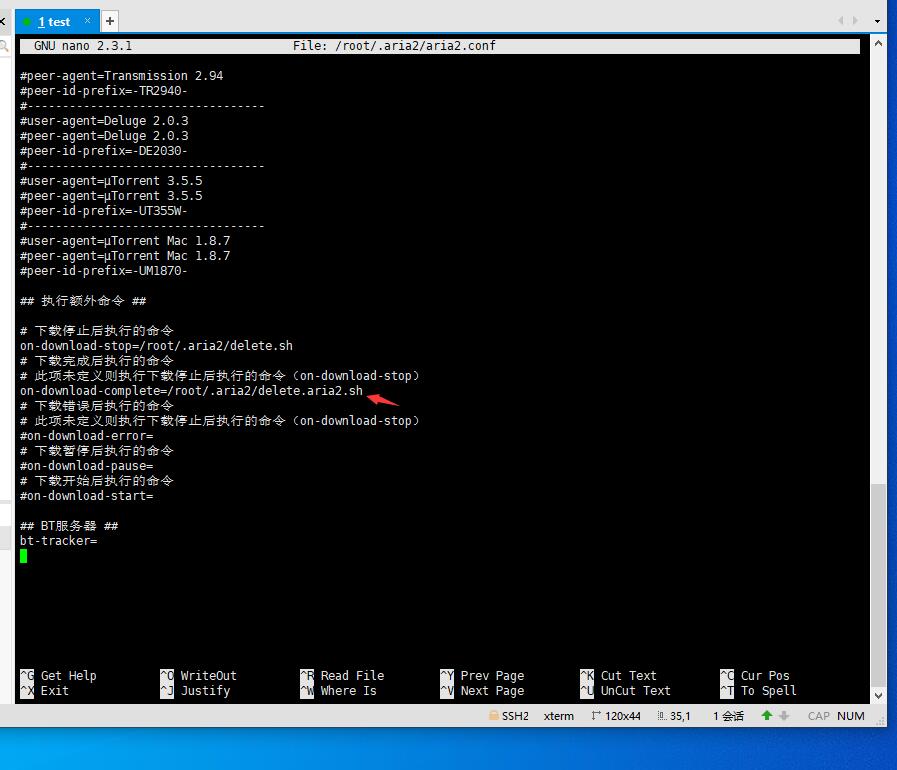
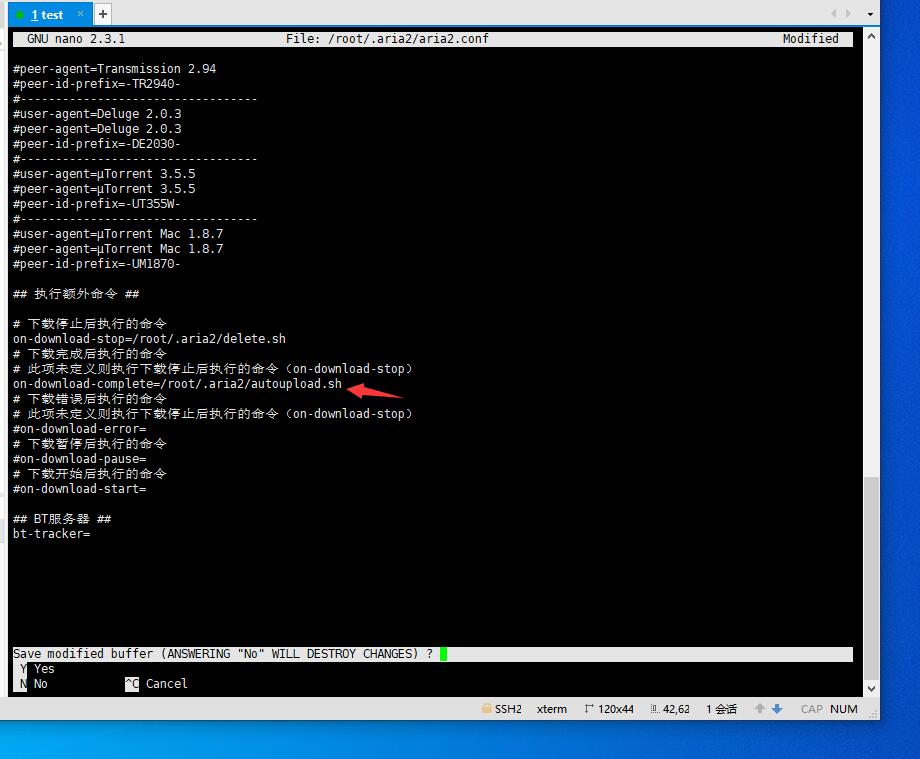
最后执行以下命令重启 Aria2:
service aria2 restart
大功告成!
通过AriaNg GUI试着下载一个文件,成功实现下载完成以后自动上传到google drive,并且自动从VPS删除该文件。
从别的博客看到的
输入nano /root/.aria2c/aria2.conf打开 Aria2 配置文件进行修改
找到“下载完成后执行的命令”,把clean.sh替换为upload.sh
输入nano /root/.aria2c/script.conf打开附加功能脚本配置文件进行修改,有中文注释,按照自己的实际情况进行修改,第一次使用只建议修改网盘名称。
# 网盘名称(RCLONE 配置时填写的 name)
drive-name=OneDrive
在执行nano /root/.aria2/autoupload.sh代码时没有像照片那样的页面,全部都是空白
老哥你解决没
我也是
你解决了吗?
新版地址改了/root/.aria2c/aria2.conf